प्रश्न
समस्या: [फिक्स] YouTube पर "अमान्य प्रतिक्रिया प्राप्त" त्रुटि
नमस्कार। हर बार जब मैं मोबाइल पर YouTube का वेब संस्करण देखने की कोशिश करता हूं, तो यह नहीं चलता है और मुझे केवल एक पृष्ठ पर ले जाता है जो कहता है कि "अमान्य प्रतिक्रिया प्राप्त हुई"। क्या इसको ठीक करने का कोई तरीका है?
हल उत्तर
YouTube एक अरब से अधिक मासिक उपयोगकर्ताओं के साथ सबसे लोकप्रिय वीडियो-साझाकरण मंच है। लोग इसका उपयोग विभिन्न विभिन्न विषयों पर जानकारी प्राप्त करने के लिए करते हैं। लोग ट्यूटोरियल, टिप्स, व्लॉग, समाचार, और वह सब कुछ पा सकते हैं जिसके बारे में आप सोच सकते हैं। चूंकि Google ने इसे खरीदा है,[1]
YouTube ने वेबसाइट से आगे मोबाइल ऐप्स, नेटवर्क टेलीविज़न और अन्य सेवाओं के साथ लिंक करने की क्षमता में विस्तार किया है। YouTube ने जिस तरह से उपयोगकर्ता ऑनलाइन वीडियो तक पहुंच और साझा कर सकते हैं, उसमें क्रांतिकारी बदलाव आया है, और यह आज तक अग्रणी वीडियो साझाकरण और स्ट्रीमिंग साइट बना हुआ है।हालाँकि अधिकांश समय वेबसाइट पूरी तरह से काम करती है, कभी-कभी उपयोगकर्ता हकलाने वाले वीडियो और धीमी गति का अनुभव कर सकते हैं लेकिन यह शायद ही कभी YouTube की गलती है। दुर्लभ मामलों में, उपयोगकर्ताओं को त्रुटियां भी आती हैं। कुछ लोगों ने मोबाइल ब्राउज़र में Youtube का उपयोग करने का प्रयास करते समय "अमान्य प्रतिक्रिया प्राप्त" त्रुटि देखने की सूचना दी।
वीडियो खोजने का प्रयास करते समय अधिकांश इसे देखते हैं। खोज परिणाम देखने के बजाय, उल्लिखित त्रुटि संदेश प्रकट होता है। इसके अतिरिक्त, कुछ लोगों को एक निश्चित वीडियो को खोलने का प्रयास करते समय त्रुटि का सामना करना पड़ता है। दुर्लभ मामलों में, टिप्पणी छोड़ने का प्रयास करते समय त्रुटि दिखाई दी।
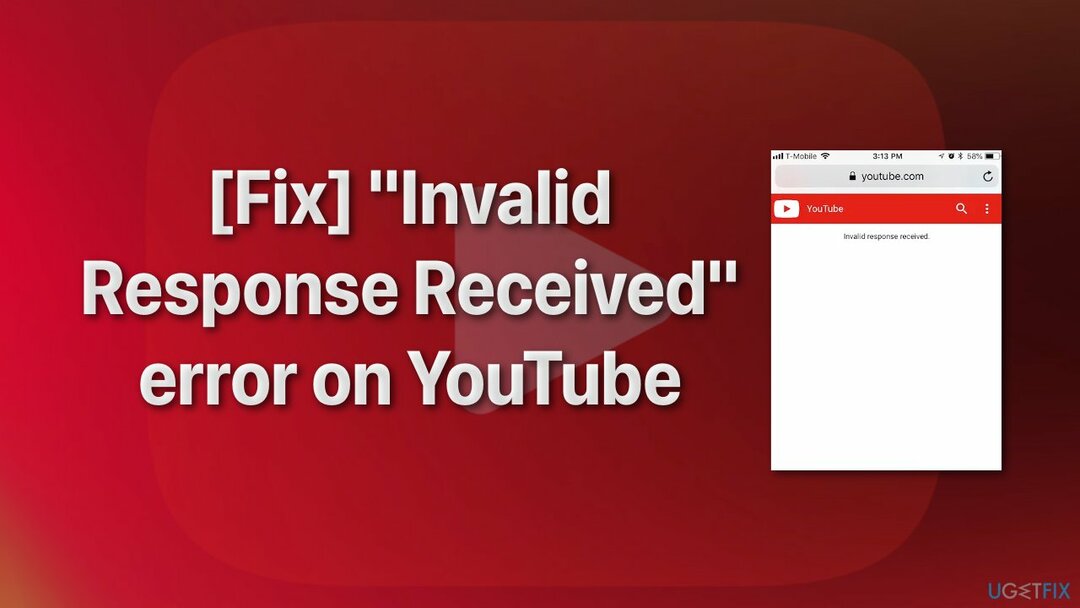
आपको त्रुटि संदेश दिखाई देने का कारण भिन्न हो सकता है। यदि आप YouTube वीडियो पर टिप्पणी करने का प्रयास करते समय "अमान्य प्रतिक्रिया प्राप्त" त्रुटि संदेश देखते हैं, तो ऐसा इसलिए हो सकता है क्योंकि आपने अपना Google खाता नाम सेट नहीं किया है। यह भी एक अच्छा मौका है कि समस्या आपके ब्राउज़र विज्ञापन अवरोधक सेटिंग्स या किसी तृतीय-पक्ष विज्ञापन अवरोधक के कारण हो रही है[2] जो आपके डिवाइस में है।
हालांकि, ज्यादातर यूजर्स ने बताया कि ब्रेव ब्राउजर का इस्तेमाल करते समय उन्हें इस समस्या का सामना करना पड़ा।[3] यह अपने शील्ड फीचर के लिए जाना जाता है जो इंटरनेट के माध्यम से सर्फ करते ही सभी वेबसाइट ट्रैकर्स और विज्ञापनों को ब्लॉक कर देता है। हालांकि यह एक बहुत अच्छी विशेषता है, लेकिन यह कभी-कभी कुछ सामग्री तक पहुँचने या विशिष्ट कार्यों को करने का प्रयास करते समय समस्याएँ पैदा कर सकता है।
ऐसे कई तरीके हैं जिनसे आप समस्या को हल करने का प्रयास कर सकते हैं। हमारे पास कुछ तरीके हैं जो बिना किसी त्रुटि के YouTube देखने में आपकी सहायता कर सकते हैं:
विधि 1। एक अलग ब्राउज़र का प्रयोग करें
क्षतिग्रस्त सिस्टम को ठीक करने के लिए, आपको का लाइसेंस प्राप्त संस्करण खरीदना होगा रीइमेज रीइमेज.
जैसा कि हमने पहले कहा, समस्या आपके द्वारा उपयोग किए जा रहे वेब ब्राउज़र के कारण हो सकती है। आप यह देखने का भी प्रयास कर सकते हैं कि इसे अपडेट की आवश्यकता है या नहीं। यदि नहीं, तो हमारा सुझाव है कि कोई भिन्न ब्राउज़र आज़माएँ और देखें कि क्या समस्या अभी भी बनी हुई है।
विधि 2। Google खाते का नाम जांचें
क्षतिग्रस्त सिस्टम को ठीक करने के लिए, आपको का लाइसेंस प्राप्त संस्करण खरीदना होगा रीइमेज रीइमेज.
यदि आपके Google खाते में कोई नाम सेट अप नहीं है, तो इसके बजाय आपका ईमेल चुना जाएगा, जिसके कारण "अमान्य प्रतिक्रिया प्राप्त" संदेश हो सकता है।
- अपना ब्राउज़र खोलें
- के पास जाओ गूगल अकॉउंट अनुभाग
- सुनिश्चित करें कि आपने सही Google खाते में साइन इन किया है यदि आपके पास एकाधिक हैं
- पर क्लिक करें निजीजानकारी
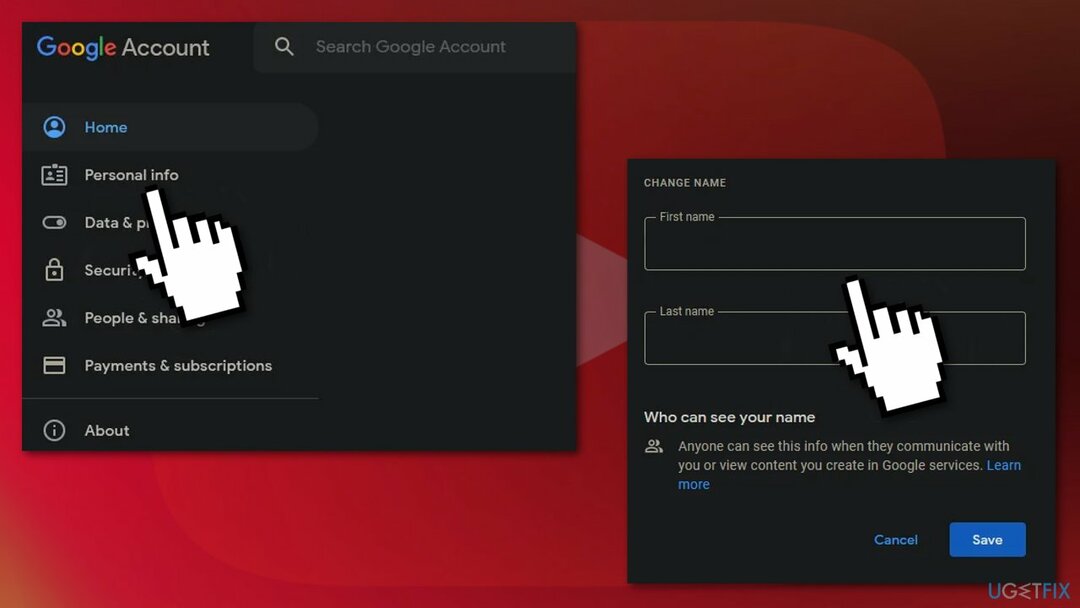
- चुनें नाम फ़ील्ड और अपना नाम टाइप करें
- दबाएं सहेजें बटन
विधि 3. बहादुर शील्ड को अक्षम करें
क्षतिग्रस्त सिस्टम को ठीक करने के लिए, आपको का लाइसेंस प्राप्त संस्करण खरीदना होगा रीइमेज रीइमेज.
यदि आप बहादुर का उपयोग करते हैं, तो त्रुटि इसकी बहादुर शील्ड सुविधा के कारण होने की सबसे अधिक संभावना है। अच्छी बात यह है कि आपको इसे केवल अक्षम करना होगा:
- अक्षम करें बहादुर ढाल क्लिक करके बहादुर पता बार के बगल में आइकन
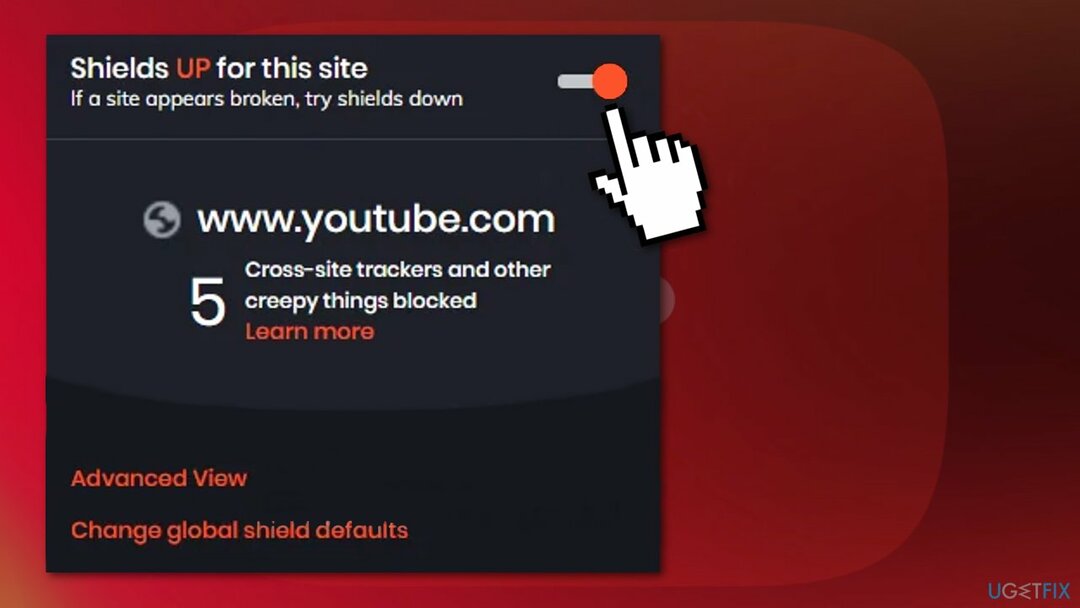
- ताज़ा करना पन्ना
विधि 4. विज्ञापन अवरोधन एक्सटेंशन अक्षम करें
क्षतिग्रस्त सिस्टम को ठीक करने के लिए, आपको का लाइसेंस प्राप्त संस्करण खरीदना होगा रीइमेज रीइमेज.
- पर टैप करें मेन्यू आइकन
- चुनना एक्सटेंशन या ऐड-ऑन आपके ब्राउज़र के आधार पर
- पर एक्सटेंशन स्क्रीन, उस विज्ञापन अवरोधक ऐड-ऑन पर टैप करें जिसका उपयोग आप इसे खोलने के लिए कर रहे हैं
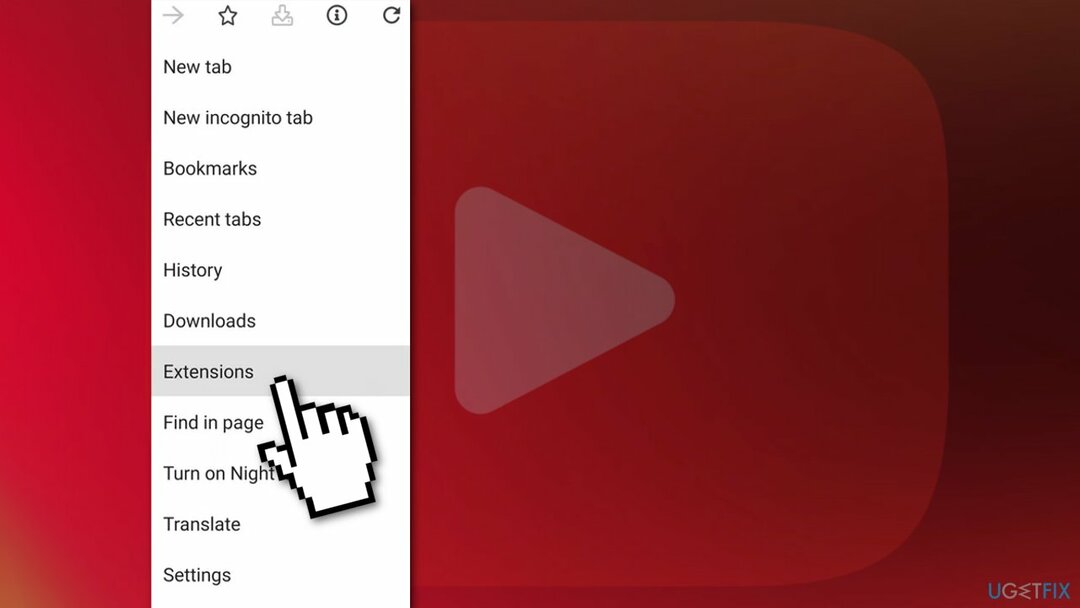
- इसे अक्षम करें
विधि 5. ऐप का इस्तेमाल करें
वीडियो देखने के लिए YouTube ऐप का उपयोग करना मोबाइल वेबसाइट की तुलना में अधिक सहज और तेज़ अनुभव प्रदान करता है। ऐसा लगता है कि यह त्रुटि केवल वेबसाइट का उपयोग करने के लिए उपयोग करते समय दिखाई देती है, इसलिए आप ऐप का उपयोग करने का प्रयास करें। आप इसे Google Play Store या किसी अन्य आधिकारिक मोबाइल ऐप स्टोर से मुफ्त में प्राप्त कर सकते हैं।
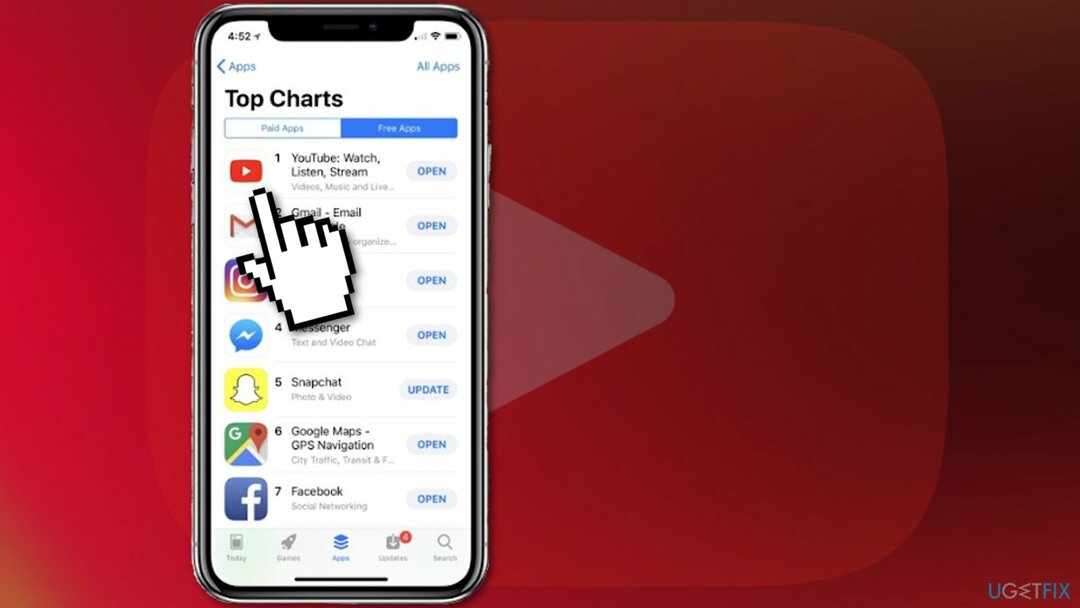
आपको इन विषयों में भी रुचि हो सकती है:
- YouTube पर "एक त्रुटि हुई, कृपया बाद में पुन: प्रयास करें" समस्या
- YouTube धीमा चल रहा है
- YouTube के लिए AdBlocker अनइंस्टॉल करें
- YouTube ब्लैक स्क्रीन त्रुटि
अपनी त्रुटियों को स्वचालित रूप से सुधारें
ugetfix.com टीम उपयोगकर्ताओं को उनकी त्रुटियों को दूर करने के लिए सर्वोत्तम समाधान खोजने में मदद करने के लिए अपना सर्वश्रेष्ठ प्रयास कर रही है। यदि आप मैन्युअल मरम्मत तकनीकों के साथ संघर्ष नहीं करना चाहते हैं, तो कृपया स्वचालित सॉफ़्टवेयर का उपयोग करें। सभी अनुशंसित उत्पादों का हमारे पेशेवरों द्वारा परीक्षण और अनुमोदन किया गया है। आप अपनी त्रुटि को ठीक करने के लिए जिन टूल का उपयोग कर सकते हैं, वे नीचे सूचीबद्ध हैं:
प्रस्ताव
अभी करो!
फिक्स डाउनलोड करेंख़ुशी
गारंटी
अभी करो!
फिक्स डाउनलोड करेंख़ुशी
गारंटी
यदि आप रीइमेज का उपयोग करके अपनी त्रुटि को ठीक करने में विफल रहे हैं, तो सहायता के लिए हमारी सहायता टीम से संपर्क करें। कृपया, हमें उन सभी विवरणों के बारे में बताएं जो आपको लगता है कि हमें आपकी समस्या के बारे में पता होना चाहिए।
यह पेटेंट मरम्मत प्रक्रिया 25 मिलियन घटकों के डेटाबेस का उपयोग करती है जो उपयोगकर्ता के कंप्यूटर पर किसी भी क्षतिग्रस्त या गुम फ़ाइल को प्रतिस्थापित कर सकती है।
क्षतिग्रस्त सिस्टम को ठीक करने के लिए, आपको का लाइसेंस प्राप्त संस्करण खरीदना होगा रीइमेज मैलवेयर हटाने का उपकरण।

जब बात आती है तो वीपीएन महत्वपूर्ण होता है उपयोगकर्ता गोपनीयता. कुकीज़ जैसे ऑनलाइन ट्रैकर्स का उपयोग न केवल सोशल मीडिया प्लेटफॉर्म और अन्य वेबसाइटों द्वारा किया जा सकता है बल्कि आपके इंटरनेट सेवा प्रदाता और सरकार द्वारा भी किया जा सकता है। यहां तक कि अगर आप अपने वेब ब्राउज़र के माध्यम से सबसे सुरक्षित सेटिंग्स लागू करते हैं, तब भी आपको उन ऐप्स के माध्यम से ट्रैक किया जा सकता है जो इंटरनेट से जुड़े हैं। इसके अलावा, कम कनेक्शन गति के कारण टोर जैसे गोपनीयता-केंद्रित ब्राउज़र एक इष्टतम विकल्प नहीं हैं। आपकी अंतिम गोपनीयता के लिए सबसे अच्छा समाधान है निजी इंटरनेट एक्सेस - गुमनाम रहें और ऑनलाइन सुरक्षित रहें।
डेटा रिकवरी सॉफ़्टवेयर उन विकल्पों में से एक है जो आपकी मदद कर सकता है अपनी फ़ाइलें पुनर्प्राप्त करें. एक बार जब आप किसी फ़ाइल को हटा देते हैं, तो यह पतली हवा में गायब नहीं होती है - यह आपके सिस्टम पर तब तक बनी रहती है जब तक इसके ऊपर कोई नया डेटा नहीं लिखा जाता है। डेटा रिकवरी प्रो पुनर्प्राप्ति सॉफ़्टवेयर है जो आपकी हार्ड ड्राइव के भीतर हटाई गई फ़ाइलों की कार्यशील प्रतियों के लिए खोजकर्ता है। टूल का उपयोग करके, आप मूल्यवान दस्तावेजों, स्कूल के काम, व्यक्तिगत चित्रों और अन्य महत्वपूर्ण फाइलों के नुकसान को रोक सकते हैं।